許多小工具,包括 DVD 播放器、手機和藍光播放器。 很可能你必須 將AVI轉換為DivX 如果您的設備帶有 DivX 徽標並獲得批准,請準備文件。 有些人可能對某些 AVI 文件可以在 DivX 設備上播放但其他設備不能播放這一事實感到困惑。
DivX 是一種視頻編解碼器,而 AVI 文件實際上是一種視頻格式或容器。 DivX、Xvid 或 MJPEG 只是可用於對 AVI 文件進行編碼的幾種視頻編解碼器中的幾種。 現在讓我們繼續討論如何借助以下方法解決 AVI 文件與 DivX 認證硬件的不兼容問題 在線和離線轉換程序.
內容: 第 1 部分。如何在不損失質量的情況下將 AVI 轉換為 DivX第 2 部分。 免費在線將 AVI 轉換為 DivX第 3 部分。有關 DivX 的常見問題解答部分4。 結論
第 1 部分。如何在不損失質量的情況下將 AVI 轉換為 DivX
對我們來說顯而易見的是,近年來該行業充斥著質量各異的多種視頻轉換器。 在大多數情況下,它們中的大多數都沒有令人滿意的性能。
由於轉換速度和壓縮率低、傳輸過程中質量損失嚴重以及可供選擇的格式數量有限,因此通常會出現這種情況。 然而,恰恰是這種情況 iMyMac視頻轉換器 閃耀。
由於最新的 CPU-GPU 加速方法,這款 AVI 到 DivX 轉換器的轉換速度比其競爭對手快六倍。 這意味著視頻轉換可以在幾分鐘內完成,這為軟件用戶節省了大量時間。
同時,支持各種數字格式和設備,包括當今最先進的數字格式和設備。 除了用作 AVI 文件到 DivX 的轉換器外,該應用程序還可以用作視頻編輯器。
在此編輯器中,您可以完全控制各種視頻設置的修改方式。 同時,您可以 製作MP4格式的AVI文件 如果你想。 請參閱以下步驟將 AVI 轉換為 DivX。
- 在 Mac 或 Windows 計算機上啟動 iMyMac Video Converter。 然後登錄以訪問您的帳戶。
- 任何 的AVI 格式文件以及其他文件類型可以拖放到系統的顯示屏上。
- 當您選擇“轉換格式" 選項,您可以準確定義要將源文件轉換成的文件類型。
- 現在有了用戶界面,查找文件更新變得相當容易。
- 當你選擇 節省,您對設置所做的任何修改都會保留。
- 點擊 出口 開始轉換過程。

第 2 部分。 免費在線將 AVI 轉換為 DivX
工具01.Anyconv.com
AnyConv 上的在線轉換器將作為我們討論的最後一個轉換工具。 最流行的在線轉換器之一是這個在線 AVI 到 DivX 視頻轉換器,它可以在整個互聯網上找到。 它有一個直觀的用戶界面,很像已經討論過的所有在線工具。
此外,它與絕大多數流行的視頻文件類型兼容。 但是,它有煩人的廣告並且依賴互聯網,這意味著轉換過程的速度取決於您訪問互聯網的速度。
- 在瀏覽器中搜索 AnyConv 在線轉換器以訪問 AnyConv 網站。 選擇 選擇文件 之後的按鈕。
- 接下來,從下拉菜單中選擇 DivX 數據文件作為輸出格式。
- 點擊 轉 按鈕開始轉換過程。
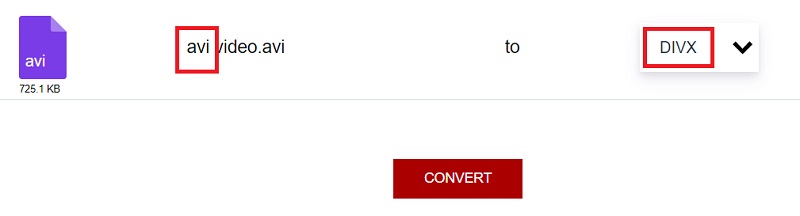
工具 02.Evano.com
Evano 在線轉換器是少數可以在線將 AVI 轉換為 DivX 的轉換器之一。 由於其簡單的用戶界面,該在線轉換器對初學者來說非常友好。
此外,它還支持多種文件類型,包括 AVI、DivX、WMV、XviD 和 SWF。 但是,因為它是一個互聯網轉換器,您可能會遇到很長的轉換時間。 然而,它是在線將 AVI 轉換為 DivX 的有用方法。
- 使用瀏覽器搜索 Evano。 然後,在程序的主界面上,選擇 選擇文件
- 之後,通過單擊選擇所需的導出格式 選擇 選擇 DivX 文件類型。
- 最後,要開始轉換過程,請單擊 轉
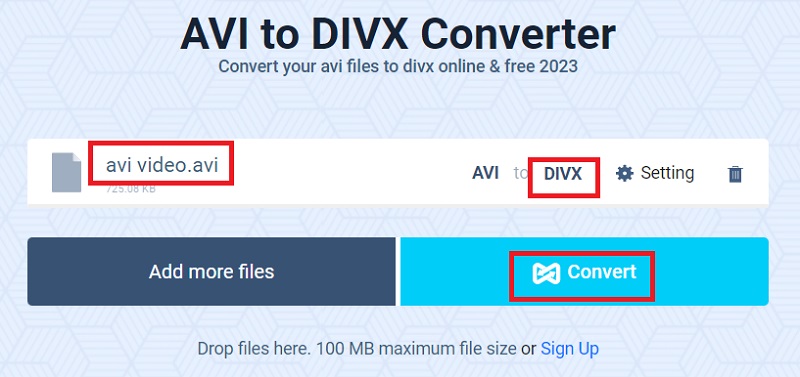
工具 03. Convertio.co
一種廣泛使用的轉換器,具有用戶友好的界面並簡化了程序以提高其效率。 它支持超過 300 種不同的格式,這使它能夠一次完成從 AVI 到 DivX 的轉換。
此外,它還提供了足夠數量的廣泛自定義選項,使您不僅可以調整視頻質量,還可以調整寬高比、編解碼器和許多其他參數。 但是,您應該檢查要轉換的文件大小是否小於 100 兆字節。
- 開始使用 選擇文件 在瀏覽器中搜索 Convertio 後提交 AVI 文件的選項。 您也可以從 Google Drive 或 Dropbox 下載您的文件。
- 當您選擇 格式 下拉式菜單。 通過選擇 跑步裝備 文件旁邊的圖標,您可以訪問額外的選項。 要使所有更改生效,請單擊 OK
- 導航到主頁並選擇 轉 完成修改後的按鈕。 注意 下載 AVI 到 DivX 轉換完成後出現的選項。
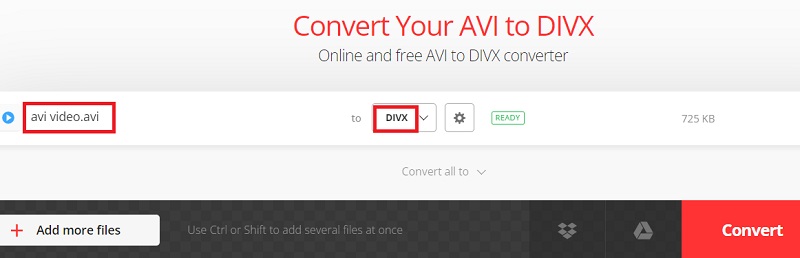
工具04.Media.io
Media.io 是一個在線轉換器 它是免費使用的,可以將 AVI 轉換為 DivX 格式。 該轉換器可以在線使用,並且具有簡單的用戶界面。 此外,與其他在線轉換器不同,它的界面內不包含任何廣告。
另一方面,鑑於它是一個基於網絡的程序,轉換過程對您來說可能會非常緩慢。
- 在可靠的瀏覽器中啟動 Media.io 搜索。 然後通過單擊程序主屏幕上的“選擇文件”按鈕來選擇文件。
- 然後可以通過單擊下拉選項來選擇 DivX 輸出格式。
- 然後,要開始將任何 AVI 轉換為 DivX 文件格式,請選擇 轉 按鈕。
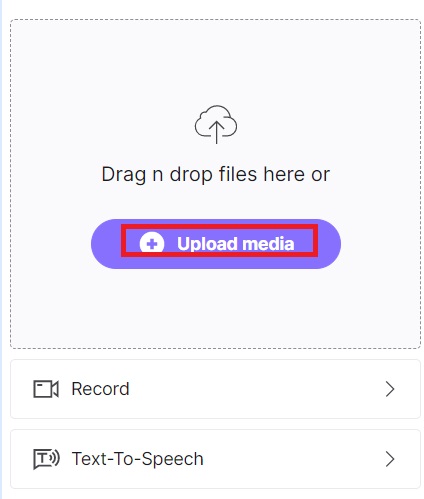
第 3 部分。有關 DivX 的常見問題解答
DivX 是 MP4 嗎?
沒有。像 MP4 這樣的容器將它們放在一起,這也是您通常在媒體播放器中打開的。 像 DivX 這樣的編解碼器只負責音頻或部分視頻,一個容器可以組合一個或多個編解碼器。
如何創建 DivX 文件?
沒有適當的 DivX的 解碼器,您可能無法製作或播放 DivX 文件。 這種適用於 Windows 和 Mac 的 MPEG-4 Part 2 兼容編解碼器以其卓越的視頻質量而聞名。
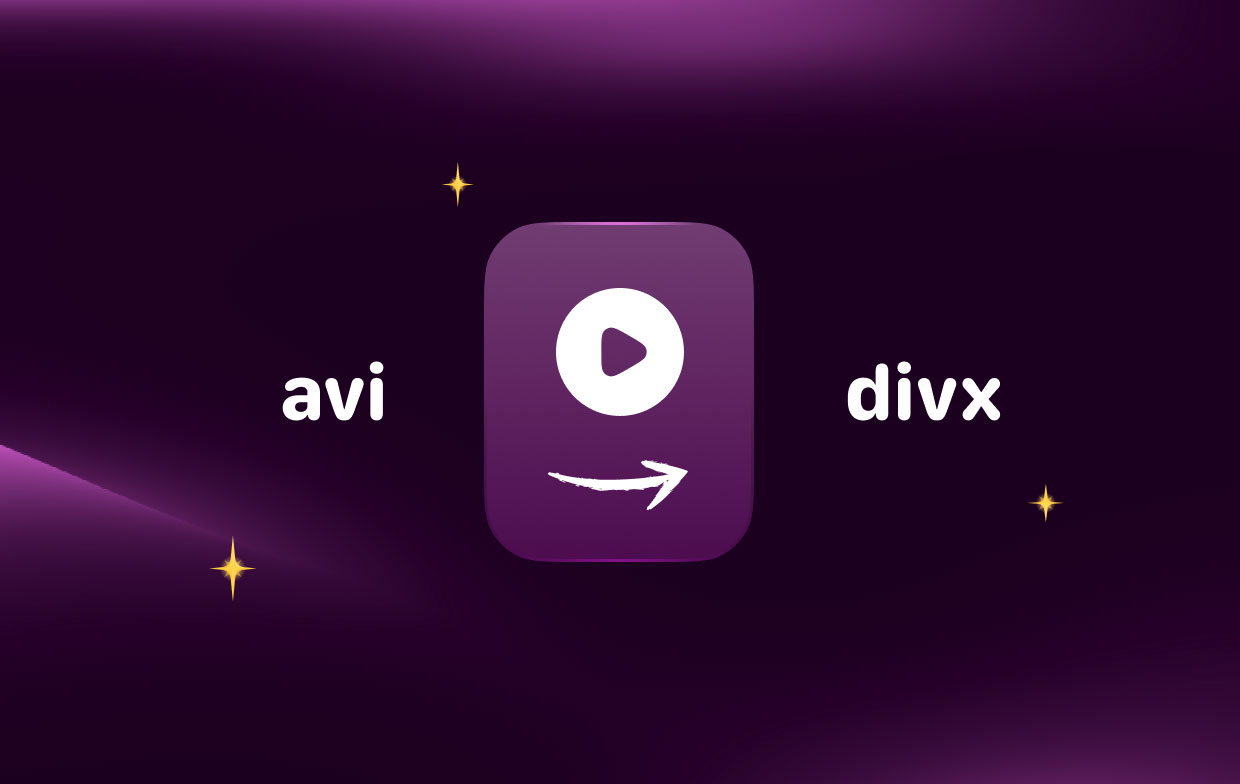
VLC 能否將視頻轉換為 DivX,反之亦然?
- 要提交您的 AVI 文件,請打開 VLC 媒體播放器並選擇“媒體”>“轉換/保存”>“+添加”。
- 單擊轉換/保存,從配置文件中選擇視頻 - H.265 + MP3 (DivX)。
- 通過點擊瀏覽選擇目標文件夾後,點擊開始開始 AVI 到 DivX 的轉換。
部分4。 結論
尋找 最好的 AVI 到 DivX 轉換器 可能具有挑戰性,因為錯誤的轉換器可能會導致您丟失一些文件數據。 您現在知道了將 AVI 文件轉換為 DivX 電影並在 DVD/藍光設備上播放它們的有效技術! 我們建議您使用 iMyMac Video Converter 將 AVI 文件製作成 DivX。 而且這個工具在 Mac 和 Windows 上都可用。 今天試試吧!



